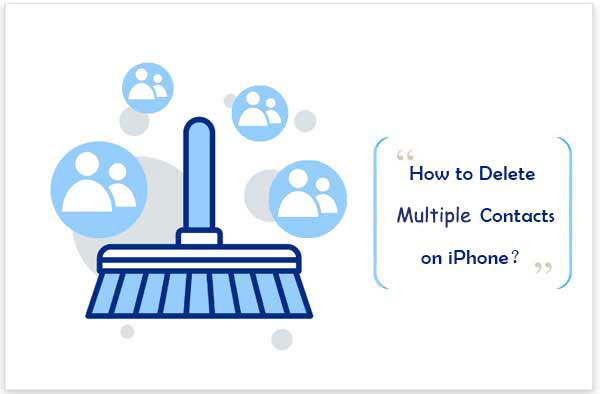
Administrar efectivamente los contactos en el iPhone es crucial, especialmente cuando se elimina más de un contacto en el iPhone. Si bien Apple ofrece un método a través de la aplicación de contactos, implica un proceso algo complicado. Para un enfoque más simplificado, consulte esta guía. Cumpliremos una variedad de formas profesionales y fáciles de usar para eliminar múltiples contactos en iPhone, asegurando que el proceso sea rápido y seguro. Siga estos pasos para administrar fácilmente su lista de contactos y hacer que su dispositivo sea más organizado.
Forma 1. Cómo eliminar múltiples contactos en iPhone
¿Puede eliminar múltiples contactos a la vez en iPhone? Muchos usuarios de iPhone desconocen que pueden eliminar múltiples contactos simultáneamente en iOS. El método de Apple difiere de las acciones en mensajes y correo, lo que lo hace menos evidente. Siga estos pasos para un proceso directo: (vea cómo eliminar todos los contactos en el iPhone?)
- Abra la aplicación de contactos o toque contactos en la aplicación del teléfono.
- Identifique los contactos que desea eliminar.
- Mantenga presionada un contacto con dos dedos, luego arrastre para seleccionar contactos adyacentes.
- Liberación para confirmar la selección. Para agregar más contactos, repita.
- Presione largo en cualquier contacto resaltado, luego toque «Eliminar (x) contactos» en el menú desplegable.
- Confirme tocando «eliminar contactos» en el aviso.
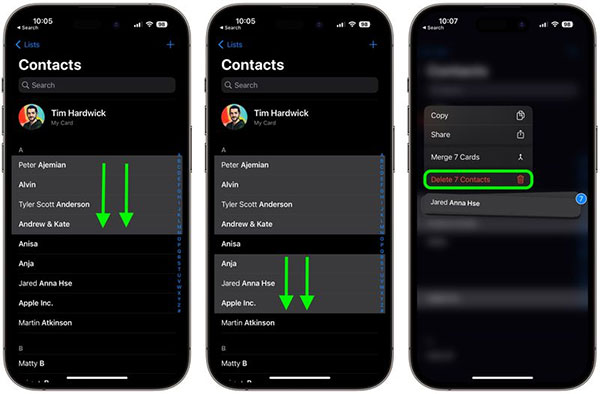
También puede que le guste:
Forma 2. Cómo eliminar en masa los contactos en iPhone usando iCloud
iCloud ha ganado una inmensa popularidad principalmente para hacer una copia de seguridad de los contactos sin problemas y otra información crucial en todos sus dispositivos Apple. Esta característica resulta invaluable en el caso de la pérdida de dispositivos, lo que le permite administrar sin esfuerzo sus archivos en iCloud con ajustes automáticos en todos los dispositivos. Ahora, también podemos usar iCloud para eliminar los contactos de eliminación en el iPhone.
- En su computadora, visite iCloud.com e inicie sesión utilizando su ID y contraseña de Apple.
- Seleccione «Contactos».
- Mantenga presionada la tecla de control y luego seleccione los contactos que desea eliminar.
- Haga clic en el icono «Configuración» ubicado en la parte inferior izquierda de su pantalla.
- Haga clic en «Eliminar» y luego confirme esta decisión en el cuadro que aparecerá poco tiempo después.
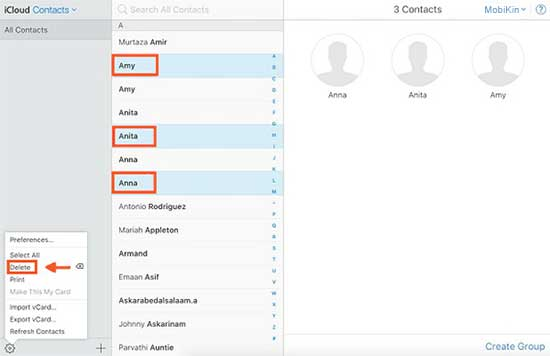
Forma 3. Cómo eliminar a granel los contactos en iPhone usando Mac o Windows Computer
Este método implica usar iCloud para eliminar más de un contacto en el iPhone, pero el proceso es ligeramente diferente en las computadoras Windows y Mac. (Eliminar o fusionar contactos duplicados en iPhone).
Elimine múltiples contactos del iPhone en una Mac:
- Abra 'Preferencias del sistema' y luego haga clic en 'iCloud'.
- Usando la misma ID de Apple que usa en su iPhone, inicie sesión en iCloud.
- Asegúrese de que se verifique la casilla de verificación junto a 'Contactos'.
- Abra la aplicación 'Contactos' en Mac.
- Mantenga presionado en 'Comando' y haga clic en los contactos que desea eliminar.
- Haga clic derecho y luego haga clic en 'Eliminar'.
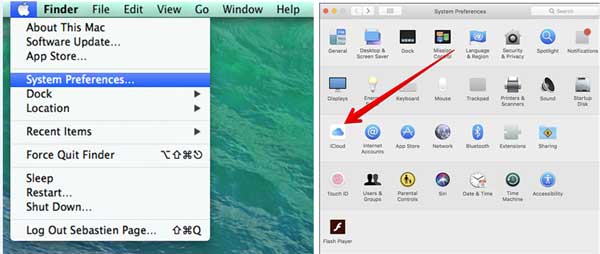
Elimine múltiples contactos del iPhone en una PC:
- Visite iCloud.com.
- Utilice la ID de Apple que use en iPhone para iniciar sesión en iCloud.
- Seleccione 'Contactos'.
- Mantenga presionado en 'CTRL' y luego haga clic en los contactos que tiene la intención de eliminar.
- Haga clic en la tecla 'Eliminar' presente en su teclado.
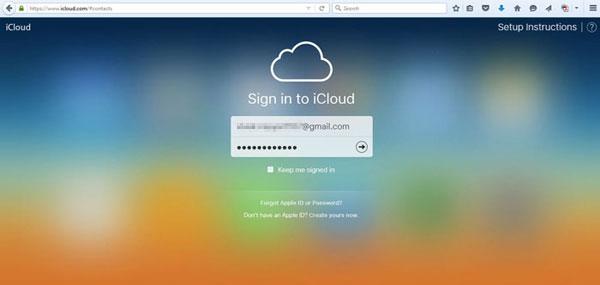
También puede que le guste:
Forma 4. Cómo eliminar múltiples contactos a la vez en iPhone a través de una aplicación de terceros
Los tres métodos antes mencionados implican cierta complejidad. Si los encuentra engorrosos, considere usar una aplicación de terceros para eliminar eficientemente los contactos a granel en su iPhone. Vale la pena considerar dos aplicaciones de gestión de contacto disponibles en la App Store.
1. Grupos
Una de las aplicaciones más descargadas en Apple App Store es la Grupos Aplicación porque ayuda a administrar contactos de una manera muy fácil y rápida. Puede deshacerse de numerosos contactos simultáneamente. Debido a la palabra 'grupo', mucha gente podría creer que esta aplicación será confusa con la que lidiar. Afortunadamente, ese no es el caso. Su estructura es muy simple de llegar a los negocios de inmediato.
Cómo eliminar múltiples contactos a la vez con la aplicación de grupo:
- Descargue la aplicación 'Grupos' y iniciela en su iPhone.
- Permite el acceso a la aplicación a los contactos.
- Haga clic en 'Todos los contactos' de la lista de grupos.
- Haga clic en el círculo ubicado a la izquierda de cada contacto que desea eliminar.
- Haga clic en 'Elija Action' y luego seleccione 'Eliminar'.
- Confirme su selección de deleción en la caja pop que aparecerá.
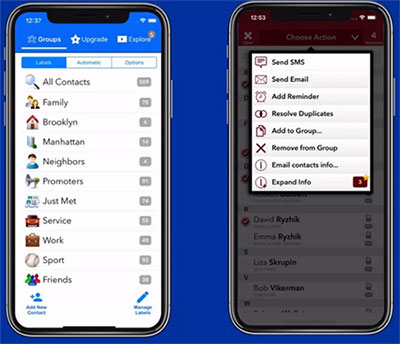
2. Limpieza de contactos duplicados
Los contactos duplicados de limpieza son otra aplicación de limpiador de la libreta de direcciones que ofrece varias funciones, incluida la capacidad de analizar y eliminar contactos duplicados. Además, proporciona un método simple para seleccionar y eliminar contactos de una vez.
Cómo eliminar muchos contactos en iPhone con contactos duplicados de limpieza:
- Instale y abra la aplicación, otorgando acceso a sus contactos.
- Toque «Contactos».
- Seleccione el icono de lápiz para editar la lista.
- Desplácese hacia abajo, elija contactos para eliminar.
- Toque el icono Eliminar en la parte inferior de la lista.
- Confirme la eliminación.
Si bien estas no son las únicas aplicaciones de iPhone de terceros con esta capacidad, cualquier administrador de contacto competente debe abordar esta característica que falta en el iPhone.
Forma 5. Cómo eliminar múltiples contactos en iPhone con asistente para iOS
¿Hay una forma rápida de eliminar contactos en iPhone? El mercado ofrece numerosas soluciones de software para la eliminación de contacto a granel rápido, pero no todas son iguales. Actualmente, el asistente de Mobilekin para iOS se destaca como la mejor opción, ya que puede eliminar múltiples contactos en iPhone de manera súper rápida al tiempo que garantiza que el proceso esté seguro de cualquier problema.
Ofrece una solución integral de gestión de datos iOS, que permite una copia de seguridad, transferencia y organización sin esfuerzo de datos en sus dispositivos iOS directamente desde su computadora.
Learn more: Las 8 Mejores Maneras Útiles de Solucionar la Pantalla Amarilla del iPhone
Características notables del asistente para iOS:
- Elimine múltiples contactos en iPhone con un solo clic.
- Facilita la transferencia de datos sin problemas entre iDevice e iTunes/computadora.
- Administra varios archivos, incluidos contactos, videos, fotos, música y más.
- Realice una copia de seguridad y restaure los dispositivos iOS en un solo toque.
- Compatible con todas las series de iPhone, iPad y iPod Touch, que incluye iPhone 15/14/13/11/11/x/8/7/6, etc.
- 100% libre de virus, adware y spyware.
![]()
![]()
¿Cómo eliminar rápidamente múltiples contactos en iPhone a través del asistente para iOS?
Paso 1. Descargue, instale y inicie el Asistente de Mobilekin para iOS en su computadora. Establezca una conexión entre su iPhone y su computadora a través de un cable USB.
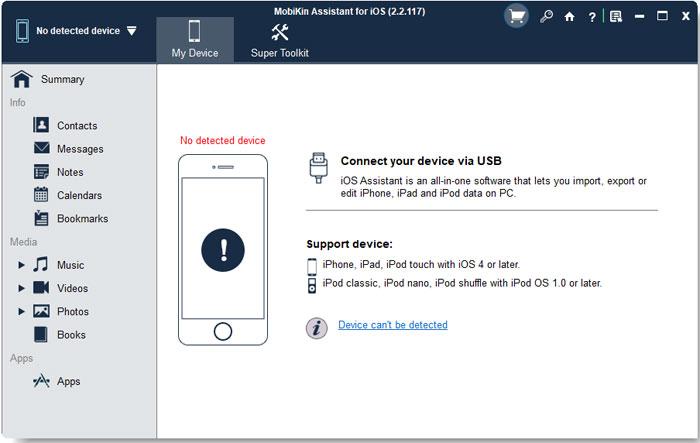
Paso 2. Autorice la conexión seleccionando 'confianza' en su dispositivo y luego continúe haciendo clic en 'Continuar'.

Paso 3. Navegue a la sección 'Contactos' en el menú izquierdo. Marque las casillas de verificación para seleccionar múltiples contactos en el iPhone 13/14/15. Ejecute la eliminación seleccionando la opción 'Eliminar' ubicada en el menú superior.
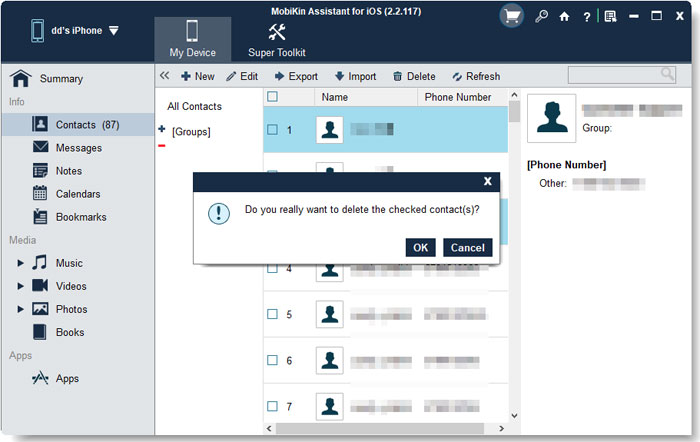
Conclusión
Como puede ver, la eliminación de múltiples contactos en su iPhone se puede lograr rápidamente y de forma segura. Optar por cualquiera de los métodos mencionados anteriormente garantiza un proceso fácil y eficiente. Sin embargo, para una gestión integral más allá de los contactos, es muy aconsejable explorar el asistente de Mobilekin para iOS. Esta solución versátil no solo simplifica la eliminación de múltiples contactos, sino que también ofrece una plataforma única para varias tareas de gestión de datos de iOS, proporcionando una solución que lo abarca para las necesidades de administración de su iPhone. Descubra un enfoque perfecto y efectivo para optimizar su proceso de eliminación de contacto.
![]()
![]()
